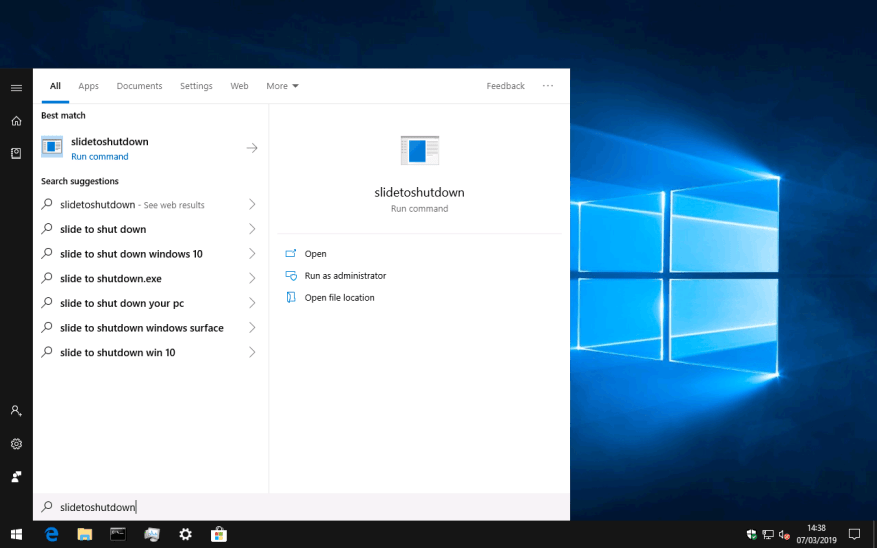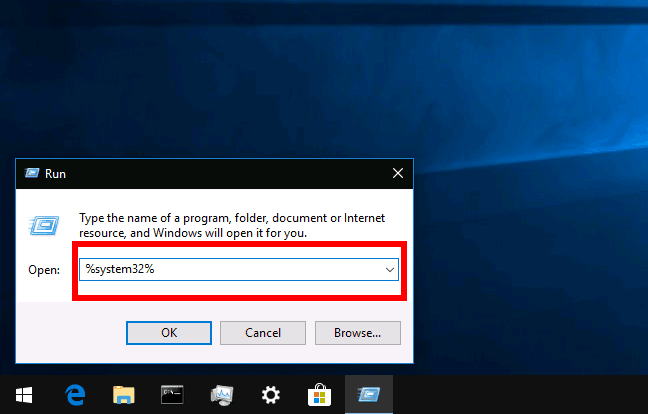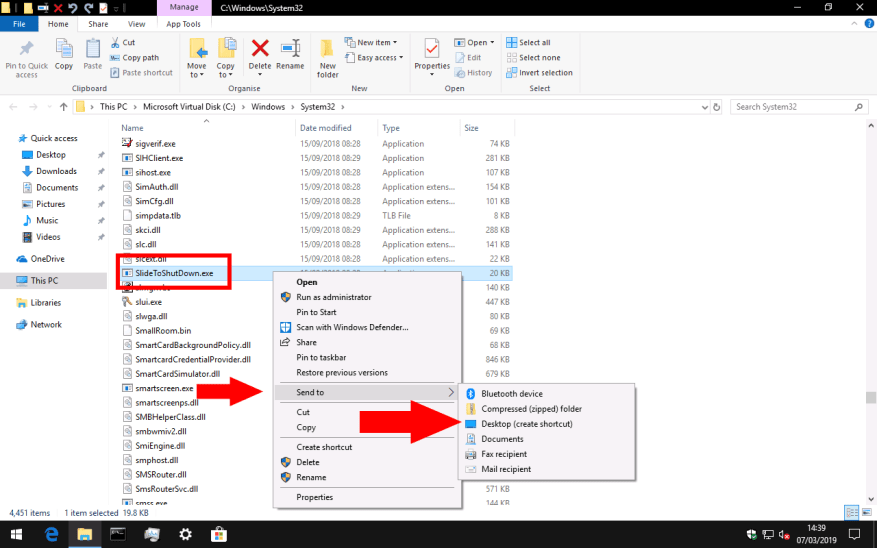Windows 10-tablets en -telefoons hebben een “slide to shutdown”-interface die automatisch verschijnt wanneer u lang op de aan / uit-knop drukt. Met dit scherm kunt u, zoals de naam al aangeeft, uw apparaat snel uitschakelen door een overlay naar beneden te vegen.
Tenzij je een touchscreen-apparaat hebt met een fysieke aan / uit-knop, zul je dit scherm waarschijnlijk nooit zien. Het is niet zichtbaar in de rest van de energie-opties van Windows en er is geen ingebouwde instelling om het in te schakelen. Er is echter niets dat u ervan weerhoudt om het met een muis te gebruiken, mocht u een andere afsluitoptie willen hebben. Deze handleiding laat u zien hoe u een sneltoets toewijst aan “schuiven om af te sluiten”, zodat u deze op elk apparaat kunt gebruiken, of het nu aan de gebruikelijke hardwarevereisten voldoet of niet.
Het scherm Slide to Shut Down wordt geleverd door een eigen programma – SlideToShutDown.exe. Bijgevolg is toegang tot de interface net zo eenvoudig als het starten van het programma. Het bevindt zich in de System32-map van Windows, wat betekent dat u het moet kunnen vinden en uitvoeren door “SlideToShutDown” rechtstreeks in het menu Start te typen.
Het typen van deze naam wordt snel vervelend als u de functie regelmatig gebruikt. Maak in plaats daarvan een nieuwe link naar het programma op uw bureaublad. U kunt vervolgens een sneltoets aan de koppeling toewijzen, zodat u de interface overal in Windows kunt oproepen.
Start om te beginnen het hulpprogramma Uitvoeren door “Uitvoeren” in het menu Start te typen. Typ “system32” in het vak dat verschijnt (zonder de aanhalingstekens) en druk op Enter. De map System32 verschijnt in Verkenner. U moet hier voorzichtig zijn, aangezien deze map duizenden belangrijke Windows-systeembestanden bevat.
Scroll naar of zoek naar “SlideToShutDown.exe”. Klik vervolgens met de rechtermuisknop op het bestand en kies Verzenden naar > Bureaublad (snelkoppeling maken). U kunt nu uw nieuwe snelkoppeling op het bureaublad gebruiken om de interface Verzenden naar afsluiten op te roepen.
Wijs ten slotte een sneltoets toe aan uw link.Klik met de rechtermuisknop op de snelkoppeling op uw bureaublad en kies ‘Eigenschappen’. Druk in het invoerveld “Sneltoets” op de sneltoets die u wilt gebruiken – we gebruiken Ctrl+Alt+S, maar u kunt de volgorde toewijzen die het beste voor u werkt. Klik op Toepassen en vervolgens op OK om het eigenschappenvenster te sluiten.
U zou nu Slide to Shut Down op elk gewenst moment moeten kunnen weergeven met uw sneltoets. In ons geval wordt de overlay gestart door overal in Windows op Ctrl+Alt+S te drukken. U kunt vervolgens klikken of tikken en naar beneden slepen om uw apparaat af te sluiten, alsof u een Windows-telefoon of -tablet gebruikt.
FAQ
Hoe maak je een goede Q&A in PowerPoint?
In Microsoft PowerPoint kunt u dia’s maken die het Q&A-gedeelte van uw presentatie vergemakkelijken. Een goed ontworpen dia kan het publiek ertoe brengen een interessante vraag te stellen. Een eenvoudig dia-ontwerp kan een succesvolle vraag-en-antwoordsessie aan het einde van uw presentatie aanvullen.
Hoe sluit je een presentatie af met een vraagdia?
Deze vragendia’s kunnen ook vervolginformatie bevatten. Als u uw presentatie gaat verzenden (in plaats van deze vanuit een publiek te presenteren), kunt u een vragendia als deze gebruiken om uw vervolgcontactgegevens toe te voegen. Dia #29 is een andere eenvoudige maar aantrekkelijke dia die u zou kunnen gebruiken om een presentatie te sluiten.
Hoe maak je een quiz in PowerPoint?
Stap 1: Maak vraag- en antwoorddia’s. Voor deze demonstratie gebruiken we PowerPoint 2013. Typ de titel van uw quiz in het vak Titel op de eerste dia. De onze zal “Mt. Everest-quiz”. Om een vraag te maken, gaat u naar de volgende dia en typt u deze in het vak Titel.
Hoe voeg ik een hyperlink toe aan een antwoord in PowerPoint?
Om dit te doen, klikt u op het antwoordtekstvak, gaat u naar het tabblad Invoegen en tikt u op Hyperlink. Kies in het geopende venster Plaats in dit document en selecteer de benodigde dia ‘Dat klopt’ of ‘Dat klopt’. Om door te gaan met navigeren vanaf feedbackdia’s, voegt u een hyperlink toe aan de tekst “Doorgaan met quiz”.
Hoe een hyperlink in PowerPoint invoegen?
Stap 1. Open eerst uw PowerPoint en ga vervolgens naar de doeldia waarnaar u de hyperlink wilt invoegen. Stap 2. Selecteer de afbeelding, vorm, tekst of een ander element op de dia, ga naar het tabblad Invoegen en klik vervolgens op de optie Hyperlink om het dialoogvenster Hyperlink invoegen te openen.
Hoe link je naar een website in PowerPoint?
Hoe te linken naar een website in PowerPoint 1 Markeer het. 2 Vul de velden in. 3 Typ de woorden die u als link wilt “weergeven”. 4 Klik op OK. 5 Bevestig dat de link werkt. Bekijk meer….
Hoe voeg ik een hyperlink toe aan een keuzerondje?
Klik op het tabblad [Invoegen] > Klik in de groep “Links” op [Actie]. Selecteer het keuzerondje “Hyperlink naar:” > Kies in het vervolgkeuzemenu waar u de actieknop naartoe wilt laten linken wanneer deze is geactiveerd. Klik OK].
Hoe zet ik tekst om in een hyperlink?
U kunt ook de tekst markeren die u in een hyperlink wilt veranderen. Klik op het menu Invoegen. Het staat in de menubalk bovenaan de app. Dit geeft een vervolgkeuzemenu weer. Klik op Koppeling of Hyperlink. Het staat in het menu onder “Invoegen”. Dit opent een venster dat u kunt gebruiken om een hyperlink te maken.
Hoe quizdia’s in PowerPoint kopiëren en plakken?
Houd CTRL ingedrukt en klik op alle dia’s in het dia-overzicht aan de linkerkant die u wilt kopiëren. Klik vervolgens met de rechtermuisknop > Kopiëren. Klik in het Dia-overzicht van je presentatie (= waar je de quizdia’s wilt hebben) nogmaals met de rechtermuisknop en kies Bronopmaak behouden onder Plakoptie . Ga naar de vragendia.
Hoe quizzen maken in PowerPoint?
Klik in het Dia-overzicht van je presentatie (= waar je de quizdia’s wilt hebben), nogmaals met de rechtermuisknop en kies Bronopmaak behouden onder Plakoptie. Ga naar de vragendia. Selecteer op het SL-tabblad Peiling uitvoeren onder Actie en selecteer de gewenste quizvraag onder Poll. Ga naar de volgende antwoorddia.
Hoe maak je een vraag- en antwoorddia in PowerPoint?
Klik hiervoor op het tabblad Invoegen en kies Afbeeldingen, of klik eenvoudig op het afbeeldingspictogram in het midden van uw dia. Stap 2. Maak de vraag- en antwoorddia Om een vraag te maken, gaat u naar de volgende dia en typt u deze in het vak Titel.
Hoe maak je een objectieve quiz in PowerPoint?
Nummer elk vakje om het vraagnummer aan te geven waarnaar het verwijst. Als u een quiz van het type objectief in PowerPoint wilt maken, raden we deze eenvoudige indeling aan: Schrijf uw vraag als de titel van de dia. Neem de opties voor antwoorden op in de hoofdtekst van de dia.
Hoe kan ik interactieve PowerPoint-presentaties maken met de vragen?
Door gebruik te maken van de geanimeerde sjablonen van PresenterMedia kunt u interactieve PowerPoint presentaties maken inclusief de vragen en antwoorden maar ook voor andere doeleinden en wensen.
Wat zijn de beste tips voor hoogwaardige PowerPoint-presentaties?
Een van de belangrijkste tips voor hoogwaardige PowerPoint-presentaties is het gebruik van foto’s en afbeeldingen van hoge kwaliteit. Eerder in deze zelfstudie zag u Envato Elements, een service voor alles wat u kunt downloaden met PPT-tips in sjablonen. Die kant-en-klare ontwerpen zijn de beste vriend van een beginner.